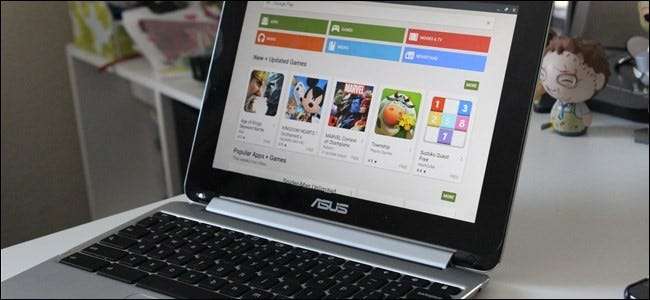
Les applications Android arrivent sur les Chromebooks, et le Chromebook Flip d'ASUS est le premier appareil à avoir un aperçu de ce que cela va être. C’est vraiment logique: c’est une tablette portable convertible ultra-portable qui fonctionne bien avec et sans clavier. La vraie question, cependant, est
Avant d'entrer dans le vif du sujet, il est certainement intéressant de mentionner que cela vient tout juste d'arriver sur le canal de développement de Chrome OS. Cela signifie que si vous n'aimez pas vivre à la pointe de la technologie, vous ne verrez pas cette mise à jour sur votre Flip. Voici comment activer le canal de développement si vous n’y êtes pas déjà.
Avec cela à l'écart, regardons de plus près.
Comment activer les applications Android sur le Chromebook Flip d'ASUS
Si vous voulez essayer cela par vous-même, vous devez d'abord être sur la dernière version de Dev Channel. Si vous y êtes déjà, il n'y a qu'un petit bouton que vous devez d'abord modifier.
Tout d'abord, accédez au menu Paramètres de votre Flip en cliquant (ou en touchant!) La barre d'état dans le coin inférieur droit. À partir de là, appuyez ou cliquez simplement sur "Paramètres".
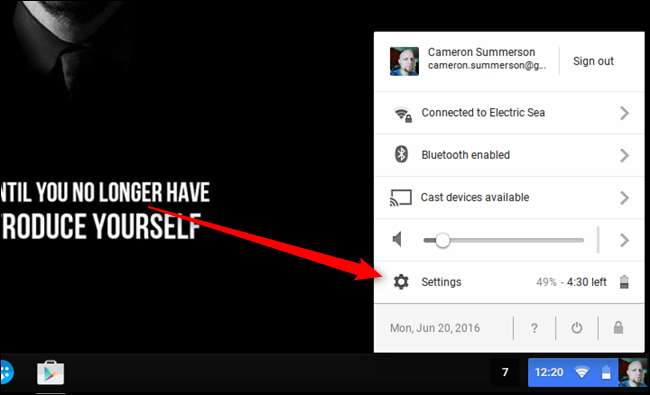
Un peu en bas de l'écran, il y a une option pour "Applications Android" avec une petite case à cocher. Appuyez sur ce petit gars et vous êtes sur votre chemin.
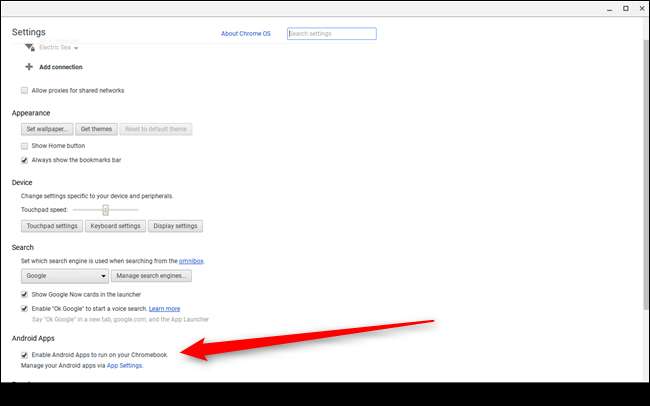
Google Play se lancera et vous guidera à travers une configuration similaire à celle des appareils Android, qui prendra quelques minutes. C’est tout, vous y êtes.
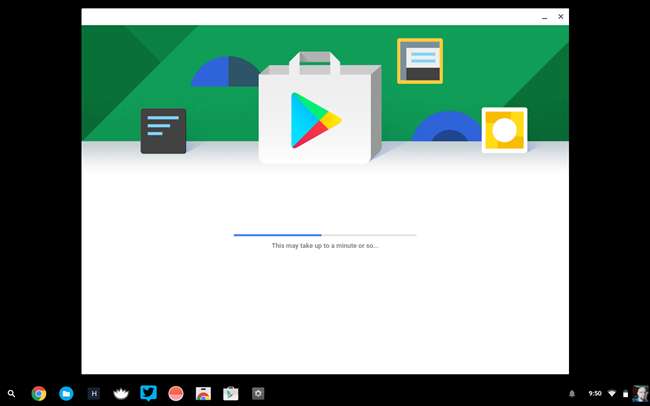
À quoi s'attendre des applications Android sur Chrome OS
C'est vraiment la question, n'est-ce pas? En bref, vous pouvez vous attendre à des applications Android. Comme il s'agit essentiellement d'Android fonctionnant à l'intérieur de Chrome OS dans son propre environnement fenêtré, il semble pratiquement identique à la «réalité». Parce que tu le sais est la chose réelle.
Dès que vous activez les applications Android sur votre Chromebook, une icône Play Store sera épinglée sur l'étagère. Tout comme sur Android, c'est ici que vous obtiendrez toutes vos applications Android. Il semble identique au Play Store sur tous les autres appareils Android, donc si vous êtes déjà un utilisateur Android, vous saurez exactement quoi faire ici.
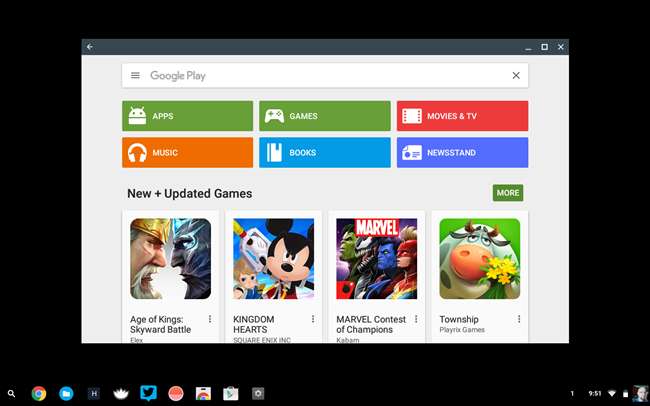
L'installation d'applications a été rapide et sans douleur dans mon expérience, et la transition entre les applications Android et Chrome est étonnamment fluide. Pourtant, il y a une certaine déconnexion dans le système d'exploitation, comme lorsque vous essayez de trouver des applications Android. Ils atterrissent tous dans la barre des applications comme le font les applications Chrome OS, mais il n'y a aucun moyen de savoir ce qu'est Android et ce qu'est Chrome, surtout si les deux applications ont la même icône. Par exemple, Gmail utilise la même icône sur Chrome OS et Android. Ainsi, lorsque vous la recherchez, il s'agit d'un jeu de devinettes pour savoir lequel vous allez ouvrir.
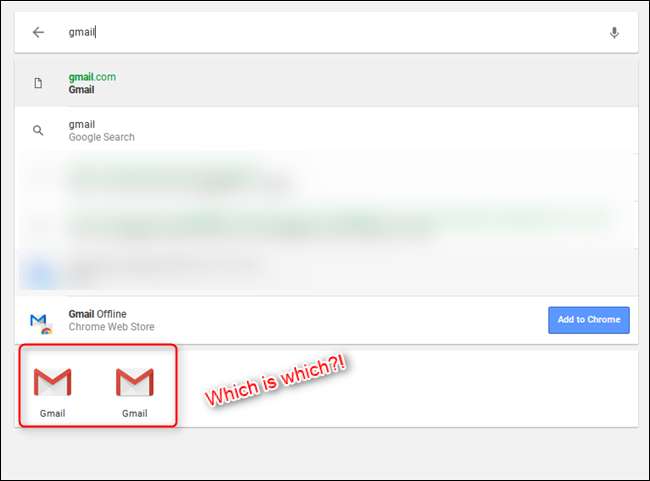
Cela étant dit, il existe un moyen simple d'accéder à toutes vos applications Android en un seul endroit: une barre d'applications dédiée. J'utilise Échange d'applications , et je l'ai épinglé sur l'étagère. Un robinet et toutes mes applications Android sont au premier plan. Pourtant, c'est une solution après coup que j'aimerais voir l'adresse Google en interne, même si c'est simplement en jetant un petit badge Android sur l'icône elle-même ou un dossier Android dans la barre d'applications principale. Ou les deux!
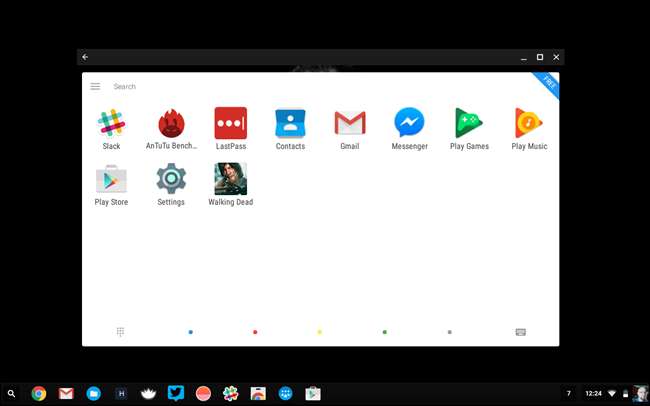
Mais dans l'ensemble, j'ai été vraiment impressionné par la façon dont les applications Android fonctionnent sur Chrome OS. J'ai constaté que des applications comme Gmail et Slack sont en fait que leurs homologues Web, et je peux me voir les utiliser plus souvent que le Web à ce stade. De plus, les applications qui peuvent s'ajouter à d'autres applications, comme LastPass et Facebook Messenger, fonctionnent , ce qui m'a époustouflé un peu. Les jeux, les benchmarks et autres se sont étonnamment bien déroulés. L'expérience générale a été pour la plupart solide.
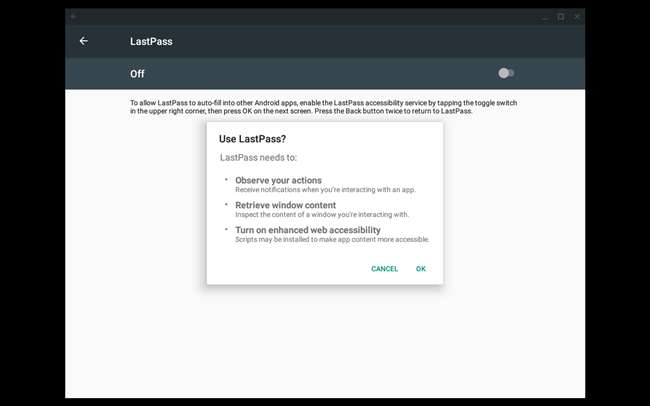
Pourtant, ce n’est pas sans bugs. Les applications Android ne sont pas encore conscientes de l'étagère de Chrome OS, c'est pourquoi elles se cachent souvent derrière elle (surtout lorsqu'elles sont maximisées). Le masquage automatique de l'étagère Chrome y aidera, mais il s'agit toujours d'un problème que j'aurais aimé ne pas avoir à résoudre. De plus, sur le Flip lui-même, toute l'expérience Android mourra lorsque le couvercle aura été fermé et ouvert - un redémarrage est généralement nécessaire pour que tout soit à nouveau opérationnel.
Dans le même ordre d'idées, le passage du mode ordinateur portable au mode tablette a également montré sa part de problèmes, principalement parce qu'en mode tablette, toutes les applications sont obligées de passer en plein écran. Certaines applications Android agissent bizarrement lorsque cela se produit. Mais il est difficile d’être pointilleux quand je teste volontairement et sciemment ce produit dans ce qui est essentiellement un environnement bêta puisque j’utilise le canal de développement Chrome OS. Pour ce qu'il est - une mise en œuvre précoce - c'est vraiment impressionnant.
Jusqu'à présent, j'aime beaucoup ce que je vois des applications Android sur Chrome OS. Cela a beaucoup de sens pour moi sur des appareils comme le Flip, mais j'ai l'impression qu'il y aura une déconnexion beaucoup plus grande avec quelque chose qui ne peut pas être transformé en tablette, comme le Chromebook Pixel. Et cela sera probablement encore plus gênant sur les appareils non tactiles, car la plupart des applications Android ne sont pas optimisé pour l'interaction avec la souris et le clavier. Quoi qu'il en soit, c'est certainement un pas dans la bonne direction pour Chrome OS.







